Wie installiere ich Telegram für PC, Windows, Mac und Web?
Telegramm ist eine der besten Messaging-App,es ist sehr sicher und es ist verschlüsselt, es ist eine der leistungsstärksten Anwendungen, mit denen Sie verschiedene große Dateien senden können, können Sie Fotos, Videos oder Dokumente schnell senden, Sie können auch eine Gruppe erstellen und Bilder sowie Videos an hundert Kontakte gleichzeitig senden.

Telegram bietet zusätzlich zu seinen Mobile- und Tablet-Apps zwei Optionen, um das Messaging-System von unserem Computer zugreifen,die sehr gut ist, vor allem, wenn Sie Ihren PC häufig verwenden, da es viel bequemer ist, von einer Tastatur als von einem mobilen Gerät zu chatten, hier zeigen wir Ihnen, wie Man Telegram für PC herunterladen und installieren.
Wie verwendet man Telegram Web?
Resumen del contenido
Sie müssen nicht die Anwendung oder das Telegram Desktop-Programm installieren, oder einfach, weil Sie nicht wollen, wie auch immer Sie auf Ihre Telegram-Unterhaltungen zugreifen müssen, weil Sie seine Web-Version von jedem Browser verwenden können,folgen Sie den Schritten unten, um dies zu tun:
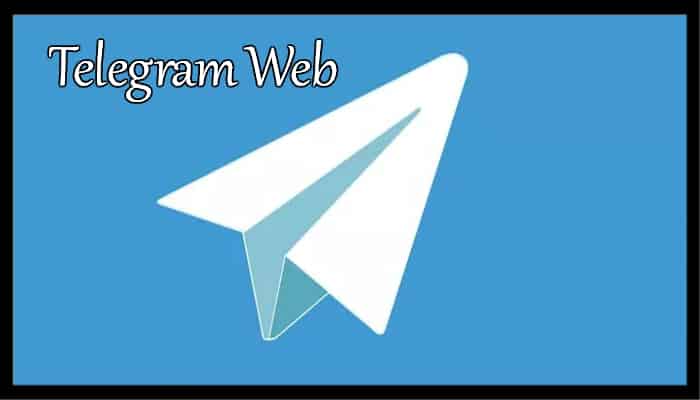
- Das erste, was wir tun müssen, ist die offizielle Website https://web.telegram.org/ einzugeben.
- Dann geben wir unsere Telefonnummer ein und wählen die Option Weiter oben auf dem Bildschirm auf der rechten Seite.
- Wir bestätigen, dass unsere Nummer korrekt ist und drücken Ok.
- Telegramm wird einen Code an die App unseres Smartphones senden,wir müssen den Code eingeben und drücken Sie auf Weiter.
- Und bereit, wir haben Zugriff auf alle Chats in unserem Telegram-Konto.
Telegramm-Desktop
Um das Telegram-Installationsprogramm für Ihr Betriebssystem direkt von der Telegram Desktop-Website herunterzuladen, https://desktop.telegram.org/ die Seite Zeigt Ihnen den gewünschten Ostusious-Systemlink an, indem Sie alle Plataformen anzeigen. Sehen Sie unten, wie Sie den Prozess durchführen;

- Nach dem Herunterladen und Installieren von Telegram auf unserem PC, müssen wir nur unsere cuen registrieren
- Um dies zu tun, klicken Sie einfach auf Starten Sie Chating.
- Geben Sie dann die Telefonnummer ein, die Sie mit Ihrem Telegramm-Konto verknüpft haben.
- Überprüfen Sie, ob das Länderpräfix korrekt ist, und klicken Sie auf Weiter.
- Sie erhalten dann einen Code zum Telegramm-Chat Ihrer mobilen App.
- Geben Sie schließlich den Code ein und alle Ihre Gespräche, die Sie auf Telegram hatten, werden automatisch geöffnet.
Telegramm für Windows
Auf Windows OS-Computern haben wir eine native Telegram-App, die sicher funktioniert, um Telegram auf unserem Windows-PC installieren zu können, müssen wir nur die verfügbare Version herunterladen.
Um dies zu tun, laden wir eine ausführbare Datei, die wir öffnen müssen und dann folgen Sie jedem der Schritte, die wir mit jedem anderen Programm für Windows tun würden, sobald die Installation abgeschlossen ist, haben wir die Anwendung auf unserem Desktop zur Verfügung.

Wir tun weiterhin klicken Sie auf das Telegramm-App-Symbol und fragen Sie uns nach einer Reihe von gültiges Telefon, um alle Daten, die wir in unserer mobilen Anwendung oder Web-Version haben, synchronisieren zu können, nach Überprüfung der Telefonnummer können wir bereits Telegram auf unserem Windows-PC verwenden.
Telegramm für Mac
In der Mac-Computer können wir auch die Telegram App installieren, in diesem Fall müssen wir auf unserem PC herunterladen File.dmg, die ausgeführt werden muss, und Sie werden das Symbol sehen, das direkt neben dem Anwendungsordner Ihres Computers erscheint, nur durch Ziehen wird es installiert, wie in der überwiegenden Mehrheit der Apps, die auf Mac installiert sind.

Sie haben auch eine etwas komfortablere Option, wenn Sie es vorziehen, da die Telegram-Anwendung seiner Desktop-Version im Apple App Store verfügbar ist,so dass es ein viel einfacherer Prozess für seine Installation sein kann.
